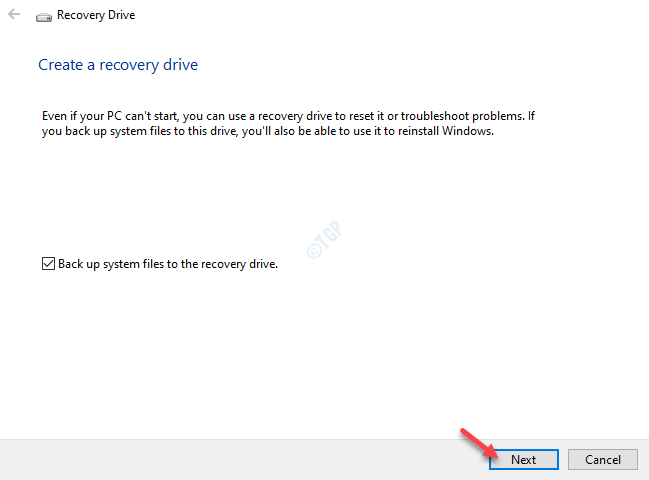В общем, устранение неполадок помогает найти проблемы, но проблемы следует устранять вручную. Здесь наша проблема заключалась в том, что «Wi-Fi не имеет правильной конфигурации IP». Теперь мы посмотрим, как решить эту проблему в Windows 10. Есть много вещей, которые вызывают проблему, например, неправильные настройки сети, неисправные сетевые драйверы. Есть рабочие решения для решения этой проблемы.
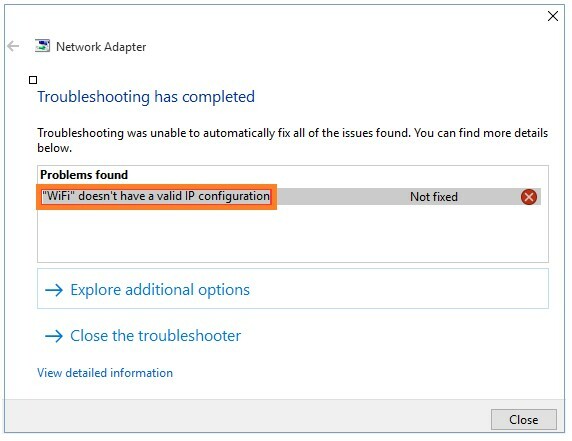
Исправление 1 - Сброс TCP / IP
1. Поиск cmd в окне поиска на панели задач Windows 10.
2. Щелкните правой кнопкой мыши cmd значок и выберите запустить от имени администратора.

3. В окне командной строки просто скопируйте и вставьте приведенную ниже команду и нажмите клавишу ввода, чтобы запустить программу.
сброс WinSock Netsh
4. Теперь скопируйте и вставьте приведенную ниже команду и также выполните ее.
netsh int ip сброс
Теперь закройте командное окно и перезагрузите компьютер.
Если это еще не решило вашу проблему, снова откройте командную строку от имени администратора.
и выполните команду, приведенную ниже, Один за другим.
ipconfig / выпустить ipconfig / flushdns ipconfig / обновить
Исправление 2 - Установите IP-адрес вручную
1. Нажмите клавиша Windows + R вместе на клавиатуре, чтобы открыть окно команды запуска.
2. Писать ncpa.cpl в нем и нажмите ОК.
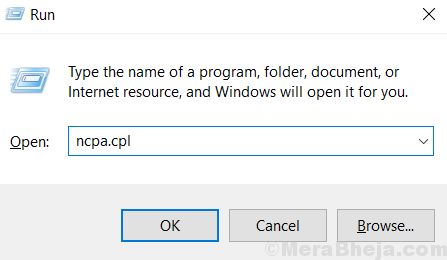
3. Сейчас, Щелкните правой кнопкой мыши на вашем адаптере Wi-Fi и выберите характеристики.
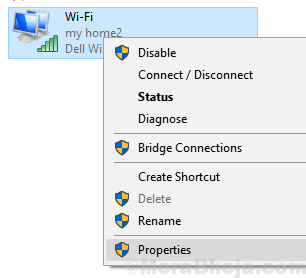
4. Выбирать Интернет-протокол версии 4 (TCP / IPv4) а затем нажмите на характеристики.
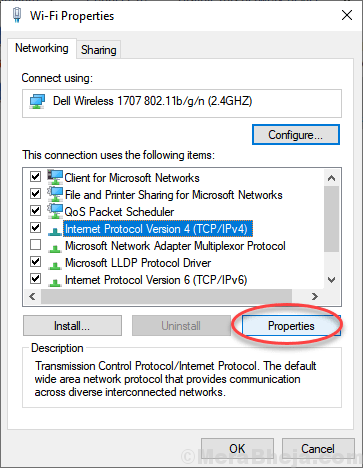
5. Выберите переключатель Использовать следующий IP-адрес.
6. Введите в поле следующие значения.
- Айпи адрес - 192.168.1.14
- Маска подсети - 255.255.255.0
- Шлюз по умолчанию -192.168.1.1
7. Также введите Open DNS В настройках используются следующие адреса DNS-серверов.
- Предпочтительный DNS-сервер - 208.67.222.222
- Альтернативный DNS-сервер - 208.67.220.220
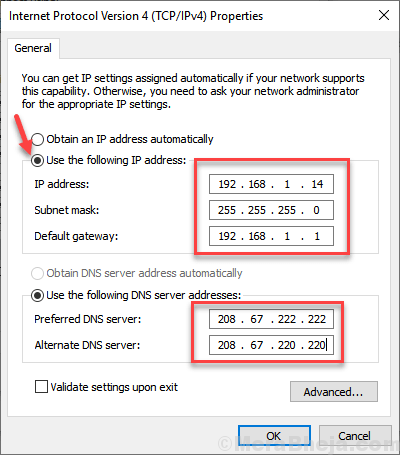
8. Нажмите ОК.
Исправление 3 - Удалить адаптер Wi-Fi
1. Нажмите Клавиша Windows + X вместе и нажмите на Диспетчер устройств чтобы открыть его.
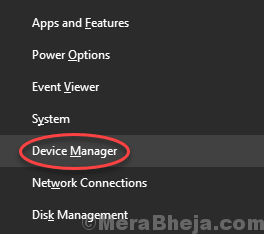
2. Расширять Сетевые адаптеры.
3. Щелкните правой кнопкой мыши и Удалить ваш Wi-Fi адаптер.
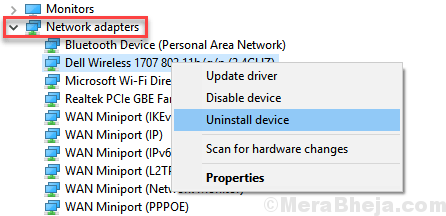
4. Сейчас, Запустить снова твой компьютер.
Исправление 4 - Измените свой беспроводной SSID и пароль
Некоторые пользователи сообщают, что изменение SSID и пароля беспроводной сети помогло им исправить эту ошибку. С помощью кабеля Ethernet подключите компьютер к модему и измените SSID и пароль.
Исправление 5 - Измените ширину канала на Авто
1. Нажмите Клавиша Windows + R вместе, чтобы открыть запустить.
2. Писать ncpa.cpl в нем и нажмите ОК.

3. Сейчас, Щелкните правой кнопкой мыши на вашем сетевом адаптере WiFi и выберите характеристики.
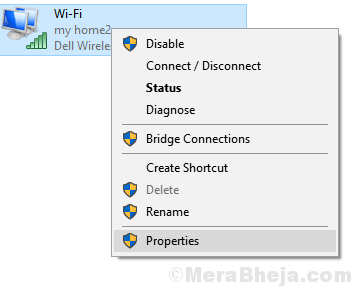
4. Нажмите на Настроить.
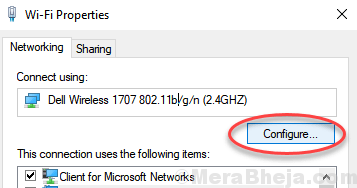
5. Нажмите на Передовой Вкладка
6. Выбирать 802.11n Ширина канала для диапазона 2.4 и установите для него значение Авто.
7. Нажмите ОК и закройте окно.